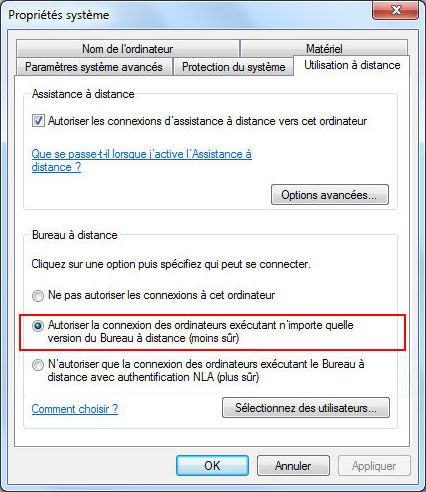FAQ
Nous avons répertorié les réponses aux questions les plus fréquentes qui nous étaient posées sur Sage Online Access.
Principes de fonctionnement
A quoi sert Sage Online Access ?
Sage Online Access est un nouveau service pour les produits Sage, permettant d'utiliser à distance vos logiciels installés dans l'entreprise, et ce depuis tout support possédant une connexion Internet.
Quels logiciels sont éligibles à l'utilisation à distance par Sage Online Access ?
A partir de la version 1.4 de Sage Online Access, les logiciels Sage suivants sont éligibles à une utilisation à distance par le biais de Sage Online Access :
- Sage Batigest Connect
- Sage Batigest i7
- Sage Financier i7
- Sage MultiService i7
- Sage Commerce i7
- Sage Comptabilité i7
- Sage Gestion Apinégoce i7
- Sage Comptabilité 100c
- Sage Immobilisation 100c
- Sage Gestion commerciale 100c
- Sage Moyen de paiement 100c
- Sage Trésorerie100c
- Sage BOB 50c
Y a t-il des préconisations techniques concernant l'utilisation de Sage Online Access ?
Les préconisations techniques sont disponibles ici : Guide de préconisations Sage Online Access.
Comment aller sur Sage Online Access ?
Pour accéder à Sage Online Access, l'adresse est identique pour toutes les plateformes : www.sageonlineaccess.com
Sage Online Access est-il utilisable avec un serveur Remote Desktop Services (RDS, anciennement nommé TSE) ? Comment faire ?
Sage Online Access est utilisable avec un serveur possédant le rôle RDS.
Mise en place
Prérequis : l'utilitaire Sage Online Access doit être installé sur le serveur RDS.
- L'utilisateur principal (Administrateur) renseigne son SageID dans l'utilitaire Sage Online Access sur le serveur.
- Il crée les utilisateurs dans l'onglet Administrer / Utilisateurs du site Sage Online Access en renseignant leur SageID.
- Il attribue les droits aux utilisateurs créés sur la machine serveur dans l'onglet Administrer / Ordinateurs.
- Puis, les utilisateurs souhaitant se connecter via le périphérique distant se connectent au site Sage Online Access avec leur propre SageID et lancent le logiciel Sage en utilisant leurs identifiants de session RDS
Quels sont les rôles et services à activer sur un serveur 2008 ou sur un serveur 2012 pour que SOA fonctionne ?
Pour que SOA fonctionne sur un serveur 2008 ou 2012, il est indispensable que soient activés :
- Le rôle Service Bureau à distance.

- Les services du rôle Bureau à distance suivants :
-
- Accès Bureau à distance par le Web.
- Service Broker pour les connexions Bureau à distance.
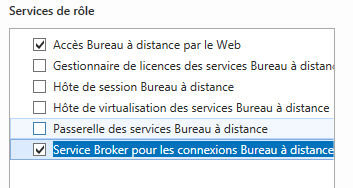
- Les fonctionnalités du .NET Framework 4.5.
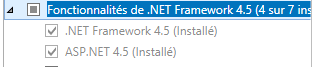
Connexion
Pourquoi les logiciels Sage ne sont pas visibles après connexion au site www.sageonlineaccess.com ?
Plusieurs points peuvent expliquer que le(s) logiciel(s) Sage ne soit pas proposé sur le site :
Le logiciel Sage n'est pas installé sur la machine
Il convient d'installer ou de réinstaller le logiciel.
Le logiciel Sage n'est pas en version suffisamment récente
- Produit Sage PE i7 : version minimum 1.10.
- Produit Sage PME : version minimum 100c.
L'utilisateur n'a pas les droits pour utiliser le logiciel Sage
Pour affecter les droits d'utilisation du logiciel à un utilisateur, la procédure est la suivante :
- Se connecter avec un utilisateur possédant un profil Administrateur.
- Cliquer sur l'onglet Administrer.
- Cliquer sur l'onglet Offre.
- Vérifier la validité de l’offre
- Cliquer sur l'onglet Utilisateurs.
- Sélectionner l'utilisateur souhaité.
- Vérifier que le logiciel Sage est bien coché dans les droits.
L'utilisateur n'a pas les droits sur la machine
Pour affecter les droits d'utilisation d'une machine à un utilisateur, la procédure est la suivante :
- Se connecter avec un utilisateur possédant un profil Administrateur.
- Cliquer sur l'onglet Administrer.
- Cliquer sur l'onglet Ordinateurs.
- Sélectionner l'ordinateur souhaité.
- Cocher les utilisateurs qui souhaitent accéder à cet ordinateur.
Le service Sage Online Access nécessite d'être redémarré manuellement
Dans certains rares cas, il est nécessaire de redémarrer le service Sage Online Access. Pour ce faire :
- Aller dans le panneau de configuration
- Aller dans Outils d'administration, puis Gestion de l'ordinateur.
- Dans la fenêtre qui s'ouvre, aller dans Services et applications, puis sur Services.
- Sélectionner Sage Online Access dans la liste des services.
- Faire un clic droit sur Sage Online Access, puis Redémarrer.
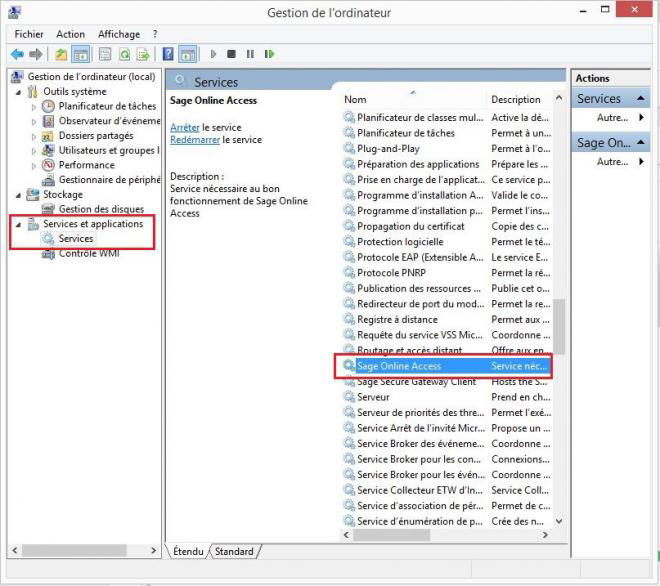
Malgré la vérification des points indiqués ci-dessus, le logiciel Sage n'est pas visible après connexion au site www.sageonlineaccess.com. Pourquoi ?
Le logiciel Sage nécessite d'avoir été lancé au moins une fois en tant qu'administrateur sur le poste où il est installé.
Pour cela :
- Activer au préalable le contrôle des comptes utilisateurs dans le panneau de configuration de Windows.
- Exécuter le logiciel Sage en tant qu'administrateur.
Est-il possible d'utiliser un compte Microsoft pour se connecter aux logiciels ?
Comme indiqué dans le Guide de préconisations, seul un compte local peut être utilisé pour se connecter aux logiciels Sage depuis le site de Sage Online Access.
Nous vous conseillons de créer un compte local qui servira à la connexion via Sage Online Access.
Après avoir sélectionné un logiciel, un message "Connexion en cours" s'affiche. Pourquoi ?
Plusieurs points peuvent expliquer l'apparition du message "Connexion en cours" :
L'identification Windows saisie est incorrecte
Nous vous conseillons de bien vérifier les identifiants Windows saisis lors du choix du logiciel à ouvrir depuis le site Sage Online Access. Si un domaine est présent, il est indispensable de saisir le nom du domaine dans la zone Identifiant.
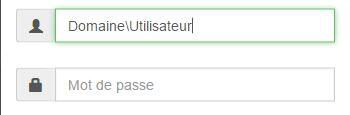
Le système d'exploitation n'est pas validé pour l'utilisation de Sage Online Access
Seules certaines versions des systèmes d'exploitation Windows sont testés et validés pour l'utilisation d'un logiciel Sage. Le détail des systèmes d'exploitation validés par Sage est disponible dans le Guide de préconisations de Sage Online Access.
Blocage de la session Windows
Dans certains rares cas, il a pu être constaté un blocage lié à la session Windows en elle-même. Dans ce cas, nous vous conseillons de déconnecter l'utilisateur sur le poste hôte.
Au bout d'une heure d'utilisation du logiciel Sage, la connexion s'interrompt. Pourquoi ?
La durée de connexion à la session Sage Online Access est limitée à une heure. Passé cette durée, la session cliente change d'état et signale la déconnexion.
Pour retrouver sa session de travail intacte et opérationnelle, il convient de revenir à l'accueil afin de s'identifier à nouveau.
Fonctionnalités
Est-il possible d'ouvrir simultanément deux logiciels sur deux onglets différents?
Il n'est pas possible d'ouvrir simultanément deux logiciels dans deux onglets différents. Il est par contre possible d'ouvrir un autre logiciel, autorisé par Sage Online Access, depuis les menus intégrés de votre application.
Dans ce cas, les deux logiciels seront ouverts sur le même onglet du navigateur.
Il est alors possible de naviguer entre les deux logiciels en les réduisant.
Quelles imprimantes sont disponibles lorsque l'on utilise le logiciel Sage par le biais de Sage Online Access ? Les imprimantes du poste sur lequel les logiciels sont installés ou les imprimantes connectées au support distant ?
Lors des éditions de type Imprimante soignée, Sage Online Access génère par défaut un fichier PDF sur la machine cliente. Celui-ci peut être imprimé en local ou enregistré.
Le choix d'une autre imprimante dans le menu de votre application permettra de lancer l'impression sur une imprimante du poste hôte distant.
L'envoi d'e-mail fonctionne-t-il ?
Oui, l'envoi d'e-mail fonctionne à distance. Il ne sera par contre pas possible d'ouvrir le service de messagerie pour consulter ses mails par exemple.
Messages d'erreur
Pourquoi à l'installation de Sage Online Access, le message suivant "Le point d'entrée de procédure RpcImpersonateClientContainer est introuvable dans la bibliothèque de liens dynamique RPCRT4.dll" s'affiche ?

Si ce message s'affiche, c'est parce qu'un des fichiers Windows nécessaire à l'utilisation de Sage Online Access est endommagé.
Il est donc indispensable de réaliser une réparation des fichiers Windows avant de relancer l'installation. Pour ce faire, nous vous conseillons de contacter directement votre prestataire informatique.
Lors du démarrage du poste hôte, ou de sa prise en main via Sage Online Access, un message me notifie de l'expiration de l'autorisation Sage ID. Qu'est ce que cela signifie ?

Le Sage ID a une autorisation à durée limitée sur le poste (6 mois). Afin d'éviter une déconnexion du système, les utilisateurs sont notifiés de la fin de cette durée, à partir de 15 jours avant le terme.
Pour ne plus voir ce message, il convient de réaliser la procédure suivante :
- Sur le poste hôte, faire un clic droit sur l'icône de Sage Online Access (dans la zone de notifications).
- Dans le menu qui s'affiche, cliquer sur Configurer.
- Dans le fenêtre qui s'affiche, cliquer sur Supprimer cet ordinateur.
- Dans la même fenêtre, cliquer sur Ajouter cet ordinateur.
- Saisir votre Sage ID.
Lors de la connexion à un logiciel, j'obtiens une erreur : "Erreur [1405] : The server requires that the client support Enhanced RDP Security with CredSSP"
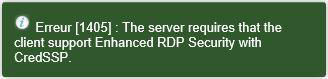
Pour résoudre cette erreur, il convient de désactiver la connexion à distance avec authentification NLA dans les propriétés systèmes de la machine dont on souhaite prendre le contrôle.
Pour ce faire, il convient de suivre la procédure suivante :
- Aller dans Panneau de configuration / Système et sécurité / Système.
- Cliquer sur Utilisation à distance.
- Cocher Autoriser la connexion des ordinateurs exécutant n'importe quelle version du Bureau à distance.